Для чего нужна функция `маска` в Фотошопе
Программа Photoshop заслужила всемирное признание среди дизайнеров, веб-разработчиков и просто обычных пользователей. Благодаря огромному арсеналу различных инструментов и настроек, Фотошоп способен решить даже самую сложную графическую задачу. Одна из самых полезных функций этой программы - маска. В Фотошопе данная функция выгодно отличается от всех остальных возможностей графического редактора.
sadržaj

Быстрая маска
В Фотошопе маска имеет две функции: быстрая маска и слой-маска. Рассмотрим сначала одну из них. В программе Фотошоп быстрая маска включается нажатием горячей клавиши – Q. Основная функция этого средства заключается в формировании выделенной области. Например, нам нужно отделить фон от основной части изображения. Включаем режим быстрой маски и выбираем инструмент «кисть». Обводим необходимую нам область, при этом палитра должна стать черно-белой. Первый цвет наносит выделение, а второй удаляет. Как только мы завершили эту операцию, выходим из режима быстрой маски еще одним нажатием клавиши Q. У нас появилась выделенная область. Такая маска в Фотошопе позволяет быстро произвести изменения в нужной части изображения. Необязательно работать именно с кистью, можно использовать, например, карандаш. Когда мы находимся в режиме быстрой маски, выделенная область окрашивается в красный цвет.

Слой-маска
Куда более обширный функционал имеет слой-маска. Чтобы создать ее, нужно выбрать в панели слоев иконку кружка в квадрате с названием «добавить слой-маску». После нажатия на эту иконку возле названия появится дополнительный пустой лист. В программе Фотошоп маска слоя получила применение во многих случаях. Например, ее используют для точного выделения, когда не могут определить ту или иную область. Особенно когда нужно изменить цвет волос. Нецелесообразно выделять каждую волосинку по отдельности, а слой-маска позволяет нам быстро создать необходимую область. Также эта функция позволяет нам производить последовательные изменения без страха, что они станут необратимыми. Если мы работаем со слой-маской, то область изображения, которая будет подвергаться каким-либо изменениям, будет сохраняться. К примеру, нам нужно удалить глаза с фотографии лица. Для этого создадим слой-маску и просто закрасим необходимую нам область при помощи инструмента «кисть». С основного изображения глаза пропадут, а в слой-маске они появятся. Конечно, данный пример не может продемонстрировать весь функционал этого средства. Но смысл должен быть понятен.

Дополнительные сведения
Слой-маска в Фотошопе имеет гибкие настройки, которые позволяют максимально возможно приблизиться к желаемому эффекту. Вернемся к примеру со сменой цвета волос. Мы создали слой-маску, где при помощи кисти создали выделение. Полученный результат нас не устраивает, так как чаще всего челка у человека не всегда идеально уложена. А обвести каждый волос просто невозможно. И здесь нам поможет параметр «край маски». Именно так маска в фотошопе ускоряет весь процесс. Приведенный пример разбирается в отдельной статье. И этим функционал этого средства не исчерпывается.
Заключение
Как уже говорилось выше, маска в фотошопе применяется во многих ситуациях. При помощи ее функций можно получать нестандартные интересные изображения.
 Для чего нужна маска медицинская?
Для чего нужна маска медицинская? Как изменить цвет глаз в фотошопе: инструкция для новичков
Как изменить цвет глаз в фотошопе: инструкция для новичков Как сделать эффект `фишай` своими руками?
Как сделать эффект `фишай` своими руками? Изменение цвета глаз при помощи Photoshop
Изменение цвета глаз при помощи Photoshop Как обрезать фотографию в `Фотошопе`: инструкция для новичков
Как обрезать фотографию в `Фотошопе`: инструкция для новичков Как размыть задний фон при помощи Photoshop
Как размыть задний фон при помощи Photoshop Как сделать выразительные глаза: инструкция для новичков
Как сделать выразительные глаза: инструкция для новичков Как убрать блеск с лица в `Фотошопе`: инструкция для новичков
Как убрать блеск с лица в `Фотошопе`: инструкция для новичков Как убрать морщины в `Фотошопе`: инструкция для новичков
Как убрать морщины в `Фотошопе`: инструкция для новичков Как поменять цвет волос в `Фотошопе`: инструкция для новичков
Как поменять цвет волос в `Фотошопе`: инструкция для новичков Как убрать второй подбородок в `Фотошопе` – инструкция для новичков
Как убрать второй подбородок в `Фотошопе` – инструкция для новичков Как сделать коллаж в Фотошопе
Как сделать коллаж в Фотошопе Как обрабатывать фотографии в Фотошопе: инструкция для новичков
Как обрабатывать фотографии в Фотошопе: инструкция для новичков Как заменить фон в `Фотошопе`: инструкция для новичков
Как заменить фон в `Фотошопе`: инструкция для новичков Как сделать фон белым в Фотошопе: инструкция для новичков
Как сделать фон белым в Фотошопе: инструкция для новичков Ретушь фото в `Фотошоп`: инструкция для новичков
Ретушь фото в `Фотошоп`: инструкция для новичков Как сделать фото черно-белым в `Фотошопе`: инструкция для новичков
Как сделать фото черно-белым в `Фотошопе`: инструкция для новичков Как сделать солнечные лучи в Фотошопе?
Как сделать солнечные лучи в Фотошопе? Как украсить текст в `Фотошопе`
Как украсить текст в `Фотошопе` `Старая бумага` в `Фотошопе`: инструкция для новичков
`Старая бумага` в `Фотошопе`: инструкция для новичков Как улучшить качество фотографии в Фотошопе: инструкция для новичков
Как улучшить качество фотографии в Фотошопе: инструкция для новичков
 Как изменить цвет глаз в фотошопе: инструкция для новичков
Как изменить цвет глаз в фотошопе: инструкция для новичков Как сделать эффект `фишай` своими руками?
Как сделать эффект `фишай` своими руками? Изменение цвета глаз при помощи Photoshop
Изменение цвета глаз при помощи Photoshop Как обрезать фотографию в `Фотошопе`: инструкция для новичков
Как обрезать фотографию в `Фотошопе`: инструкция для новичков Как размыть задний фон при помощи Photoshop
Как размыть задний фон при помощи Photoshop Как сделать выразительные глаза: инструкция для новичков
Как сделать выразительные глаза: инструкция для новичков Как убрать блеск с лица в `Фотошопе`: инструкция для новичков
Как убрать блеск с лица в `Фотошопе`: инструкция для новичков Как убрать морщины в `Фотошопе`: инструкция для новичков
Как убрать морщины в `Фотошопе`: инструкция для новичков Как поменять цвет волос в `Фотошопе`: инструкция для новичков
Как поменять цвет волос в `Фотошопе`: инструкция для новичков Как убрать второй подбородок в `Фотошопе` – инструкция для новичков
Как убрать второй подбородок в `Фотошопе` – инструкция для новичков